Lorsque vous entrez pour la première fois dans le module Répertoire Reel, vous serez en mode Parcourir, comme l’indiquent la sélection Parcourir surlignée en bleu dans le coin supérieur gauche de votre écran et le titre de la page Parcourir les Listes. Si vous survolez un nom sur cette page, il deviendra bleu foncé. Cliquer sur un endroit vous amènera à la page Détails du Répertoire de cette personne.
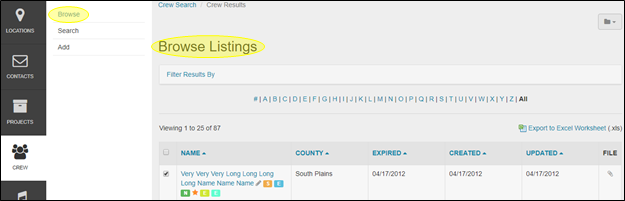
- Les noms (ou sociétés) qui attendent l’approbation du bureau du film sont surlignés en jaune.

Cet affichage interactif dispose de trois outils de filtrage qui vous permettent de trier rapidement les noms du répertoire, des talents et du personnel de soutien. De plus, la commission du film peut intervenir sur les personnes listées sur cette page.
1. Filtrer les Résultats Par
Réduisez le nombre d’individus qui sont visualisés en cliquant sur Filtrer les Résultats Par.
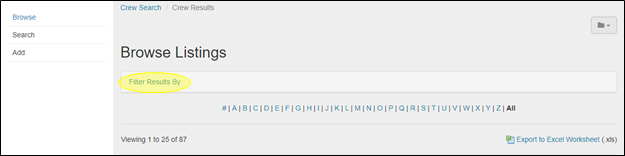
Cliquer sur Filtrer les Résultats Par ouvrira une nouvelle boîte de dialogue présentant toutes les sélections disponibles : Type de Liste, À Revoir/Approbation et Catégorie. En cliquant sur l’un de ces champs, un menu déroulant d’options apparaîtra. Une fois que vous avez sélectionné les attributs qui répondent à vos besoins, cliquez sur le bouton Rechercher.
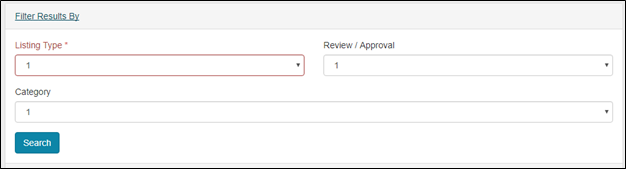
a. Type de Liste
Vous pouvez sélectionner l’un des choix suivants :
- Répertoire Reel
- Services de Soutien
- Talent
b. À Revoir/Approbation
À l’aide de ce menu déroulant, vous pouvez choisir de ne voir que les membres d’équipe qui ont été approuvés, ou vous pouvez choisir de ne voir que ceux qui sont encore en attente de vérification.
c. Catégorie
La sélection de catégorie vous permet de rechercher des personnes qui peuvent remplir des fonctions spécifiques. Les choix disponibles dans ce menu déroulant dépendront de ce qui a été sélectionné dans le champ Type de Liste.
2. Rechercher Par Caractère Alphanumérique
En cliquant sur une lettre, le tri sera limité aux personnes dont le nom de famille commence par cette lettre. Comme certains services d’assistance peuvent être répertoriés par nom d’entreprise, seules les entreprises dont le nom commence par la lettre sélectionnée seront affichées. En cliquant sur Tout, tous les dossiers du Répertoire Reel seront affichés par ordre alphabétique.
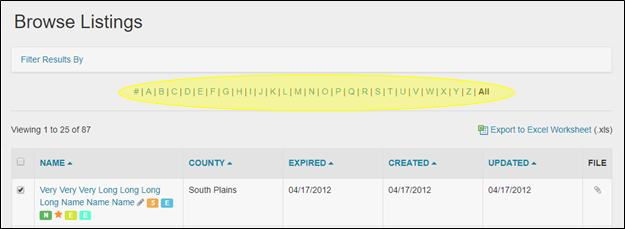
3. Trier les Résultats Par
La liste Équipe peut être triée en cliquant sur l’en-tête de la colonne. En cliquant sur les en-têtes de colonne, la liste peut être réorganisée par ordre alphabétique ou de la date la plus ancienne à la date la plus récente, selon le cas. En cliquant sur le triangle bleu à côté de l’en-tête de colonne, vous pouvez changer l’ordre (A à Z / Z à A ou du plus récent au plus ancien / du plus ancien au plus récent) Les colonnes disponibles sont :
- Nom
- Comté dans lequel ils sont basés
- La date à laquelle leur qualification dans votre plateforme RS10 a Expiré
- La date à laquelle leur fichier a été Créé
- La date de la dernière Mise à Jour de leur fichier
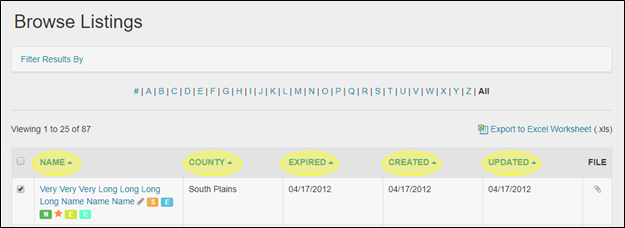
Les fichiers qui peuvent inclure des informations supplémentaires ou des photos de portraits sont accessibles en cliquant sur le symbole du lien dans la colonne Fichier.
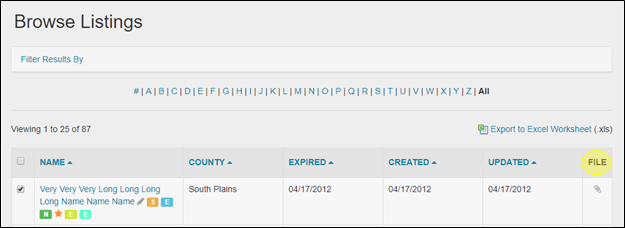
4. Action
Le champ déroulant Action permet à l’utilisateur de prendre une action spécifique sur plusieurs noms d’équipe (ou sociétés) à la fois. Les actions disponibles sont les suivantes :
- Approuvé (Montrer au Public)
- À Revoir
- Privé (Hors Ligne)
- Affecter au Groupe
- Désaffecter du Groupe
Pour exécuter les actions, cliquez sur les cases à cocher situées à côté des personnes ou des organisations que vous souhaitez affecter. Ensuite, sélectionnez le lien Filtrer les Résultats Par en haut de la page
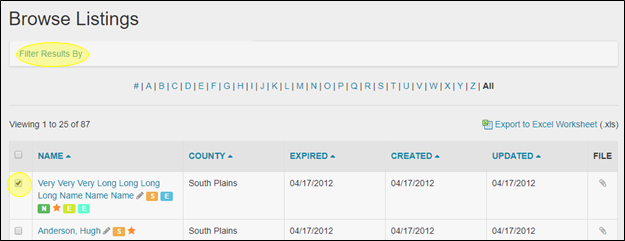
Lorsque vous cliquez sur le lien Filtrer les Résultats Par, un menu déroulant supplémentaire Sélectionner une Action s’ouvre avec les options de filtrage. Dans le menu déroulant Sélectionner une Action, choisissez l’action que vous voulez entreprendre. Cliquez sur Aller pour effectuer le changement.
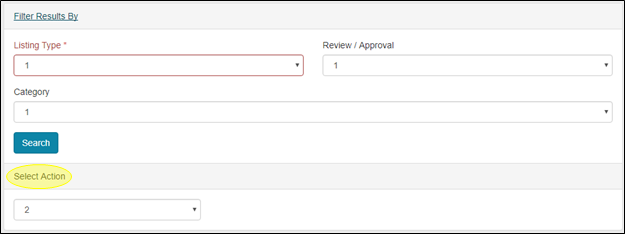
5. Page Précédente et Suivante
Pour passer d’une page à l’autre dans la liste du Répertoire Reel, cliquez sur les doubles flèches avant et après chaque numéro de page (au bas de la page). Vous pouvez choisir d’afficher 25, 50 ou 100 listes par page. Le numéro de la page dans laquelle vous vous trouvez actuellement est également affiché dans la partie gauche de l’écran, au-dessus des cases à cocher.

6. Exporter les Résultats Vers Excel
Les résultats de votre recherche peuvent être exportés vers une feuille de calcul Excel. Cliquez sur le bouton Exporter Vers une Feuille de Calcul Excel (.xls) situé à droite de votre écran.
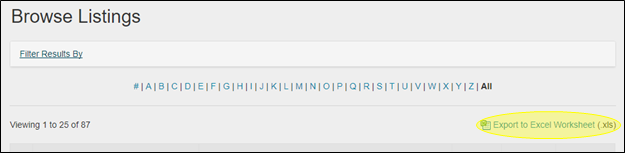
Une boîte de dialogue apparaîtra, elle vous permettra d’exporter soit les résultats de votre recherche, soit la liste complète des équipes. Cliquez sur la sélection désirée pour commencer le téléchargement.
7. Symboles du Répertoires Reel
Plusieurs des noms et des sociétés figurant sur la page Parcourir les Listes sont associés à des symboles. Le but de ces symboles est d’aider le personnel des bureaux du film à évaluer rapidement le type de contact qu’ils recherchent, ainsi que les attributs de cette liste. Ces symboles peuvent être configurés différemment pour chaque bureau du film, mais parmi les exemples typiques, on trouve la volonté de travailler dans tout l’État, l’équipe préférée, les entreprises appartenant à des femmes et les entreprises appartenant à des minorités.
Une clé pour vous aider à comprendre ces symboles se trouve au bas de la page Parcourir les Listes.


 Vous pouvez rapidement modifier le nom d’une équipe en cliquant sur l’icône Modifier (crayon) à côté du nom du lieu. Cliquer sur l’icône du crayon vous amènera directement à la page de modification Détails du Répertoire Reel.
Vous pouvez rapidement modifier le nom d’une équipe en cliquant sur l’icône Modifier (crayon) à côté du nom du lieu. Cliquer sur l’icône du crayon vous amènera directement à la page de modification Détails du Répertoire Reel.
Laissez votre avis sur ce sujet.